De 8 Beste Draadloze Hoofdtelefoons Voor Jou

Ontdek onze lijst van de 8 beste draadloze hoofdtelefoons die je kunt kiezen, afhankelijk van je budget, levensstijl en behoeften.
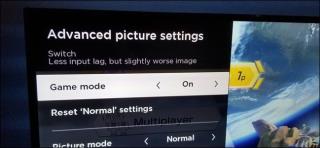
Een videogame spelen zonder geluid is zeker saai, saai en helemaal niet leuk. Bovendien, wanneer de Nintendo Switch-console traag reageert of de audio hapert tijdens het spelen, verpest dit de hele ervaring van winnen en spelen. Als je een van de slachtoffers bent en je afvraagt hoe je de audiovertraging van de Nintendo Switch-televisie kunt oplossen, volg dan de onderstaande oplossingen.
Schakel de gamemodus in op je tv
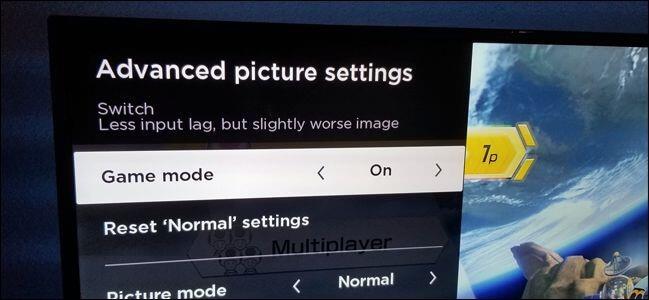
De meest voorkomende boosdoener van het krijgen van tv-audiovertraging of het verminderen van latentieproblemen is een uitgeschakelde spelmodus. Het maakt niet uit hoe geavanceerde trucs je gebruikt, je kunt pas van het geluid van je game genieten als je de gamemodus inschakelt. Dankzij technologie is de gamemodus universeel in de tv-industrie, waardoor je de gamemodus kunt in- of uitschakelen volgens je voorkeuren. Volg dus de stappen om de gamemodus op je tv in te schakelen.
Stap 1: Schakel uw tv in en ga naar het menu van waaruit u wijzigingen aanbrengt voor uw kijkscènes. In de meeste tv's bevindt de spelmodus zich in dezelfde cyclus van levendige modus en sportmodus.
Stap 2: Zoek de spelmodus en klik erop.
Stap 3: Nadat je je gamemodus hebt ingeschakeld, moet je de Nintendo Switch inschakelen.
Stap 4: Zodra de Nintendo Switch is ingeschakeld, speel je het spel en controleer je de audio ervan.
Als u zich al in de spelmodus bevindt, kunt u deze uitschakelen en de spelmodus opnieuw inschakelen.
Lees ook:-
10 klassieke games die we graag nog eens terugzien ... De achterwaartse compatibiliteit van Nintendo Switch zorgt voor meer nostagie bij de gebruiker dan de uit de tijd lopende NES Classic Mini.
Gebruik een koptelefoon om verbinding te maken met de Nintendo Switch
Nintendo Switch is zo ontworpen dat je je koptelefoon kunt gebruiken om verbinding te maken met de Nintendo Switch. Krijg elke compatibele hoofdtelefoon die wordt geleverd met een 3,5 mm-aansluiting om te genieten van de voordelen van het geavanceerde ontwerp.
Eerst moet u een compatibel paar oortelefoons vinden en vervolgens de 3,5-poort aansluiten. De poort vind je aan de bovenzijde.
Nu moet je het geluid van de Nintendo Switch en de audio-eenheid corrigeren.
Nadat je de wijzigingen hebt aangebracht, kun je het spel spelen en controleren of het geluid rechtstreeks uit de koptelefoon komt die je gebruikt. Bovendien, wanneer u een audioapparaatconnector gebruikt, kunt u een ononderbroken en soepele game-ervaring krijgen dan ooit.
Lees ook:-
5 gevallen waarin Nintendo bewees dat ze vooruit waren... De tijd dat niemand technologie in games kon bedenken, kwam Nintendo met de handhelds en consoles die...
Start je Nintendo Switch opnieuw op
Het opnieuw opstarten van uw apparaat is uiterst effectief voor het oplossen van technische storingen en kleine bugs. Problemen met weergave en geluid kunnen worden opgelost door je Nintendo Switch opnieuw op te starten. Volg dus de stappen om je Nintendo Switch opnieuw op te starten:
Stap 1: Ten eerste moet u de aan / uit-knop langer dan tien seconden ingedrukt houden. De aan/uit-knop bevindt zich aan de bovenzijde van de Nintendo Switch.
Stap 2: Nu zult u merken dat er een pop-venster op uw scherm verschijnt, waarna u naar beneden moet scrollen om Energiebeheer te zoeken en erop te klikken.
Stap 3: Kies Opnieuw opstarten.
Je zou merken dat de Nintendo Switch zelf opnieuw opstart. Je moet geduld hebben totdat het wordt ingeschakeld. Als het eenmaal klaar is, kun je beginnen met het spelen van je game om erachter te komen of de problemen zijn opgelost of niet.
Lees ook:-
 5 beste game-boosters en -optimalisaties voor Windows ... Ben je het spelen van games op een langzame pc of laptop beu? Heb je last van de constante meldingen in games?...
5 beste game-boosters en -optimalisaties voor Windows ... Ben je het spelen van games op een langzame pc of laptop beu? Heb je last van de constante meldingen in games?...
Neem contact op met uw technicus
Als geen van de bovenstaande methoden voor u werkt, moet u uw Switch laten controleren door een Nintendo-technicus of uw tv-fabrikant om meer te weten te komen over de boosdoener. Als u problemen heeft met hardware of vanwege technische problemen, kan dit worden opgelost door een goed opgeleide technicus.
Je hebt dus geleerd hoe je de audiovertraging van de televisie op de Nintendo Switch kunt oplossen. Voer de bovenstaande remedies uit en breng je Nintendo-ervaring naar een hoger niveau.
Ontdek onze lijst van de 8 beste draadloze hoofdtelefoons die je kunt kiezen, afhankelijk van je budget, levensstijl en behoeften.
Ontdek hoe je de foutmelding "failed joining server error code 4008" kunt oplossen wanneer je probeert te spelen Warhammer 40.000: Darktide, en leer waarom deze fout verschijnt.
Ontdek hoe je omgaat met Black Myth: Wukong crashes zodat je zonder onderbrekingen van deze spannende actie-RPG kunt genieten.
Als je interne opslagruimte op je Sony PlayStation 5 of PS5 bijna vol is, wil je misschien de PS5 NVMe vereisten voor opslaguitbreiding weten.
Voordat je je PS4 terugzet naar de fabrieksinstellingen, zorg ervoor dat je begrijpt wat dat betekent - je verwijdert alles op de harde schijf van de console.
Ontdek hoe je eenvoudig je PlayStation Plus-abonnement kunt annuleren en wat de gevolgen zijn. Leer meer over de voordelen en overweeg alternatieven voor gamen.
Leer hoe je efficiënt opslagruimte op je Nintendo Switch kunt beheren door game save-gegevens te verwijderen. Ontdek handige tips om opslag vrij te maken.
Krijg de kennis die je nodig hebt om Steam Deck in een desktop-pc te veranderen. Hier leest u hoe u aan de slag kunt gaan. Hier zijn de stappen.
In spelcartridges blazen heeft nooit iets opgelost. Het is nog een andere tech-mythe.
Heb je een Steam Deck maar niet genoeg FPS? Bekijk onze gids over hoe je de Steam Decks-spelprestaties in eenvoudige stappen kunt optimaliseren!








